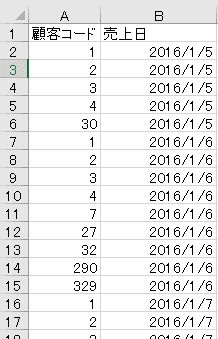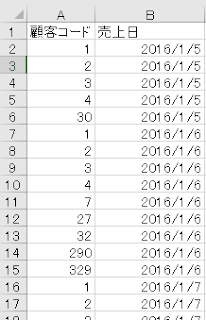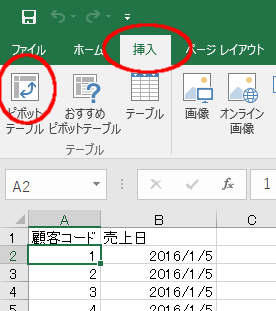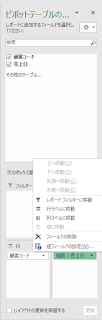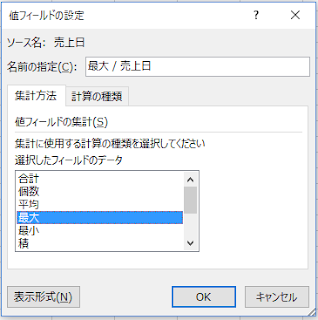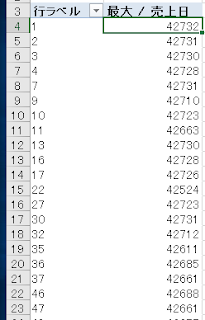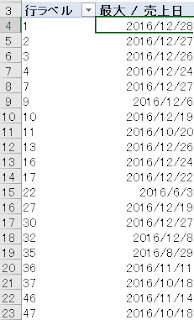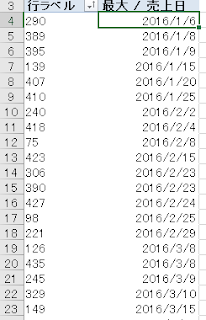RFM分析の最重要項目Rについて考える
そもそもRFM分析とは
顧客管理システムの「デシル分析、RFM分析とは」で実例を示してクロス集計などに関して説明していますが、引用すると。
R: 一番最近買い物に来た日はいつか?
F: 今までに何回購入(来店)しているのか?
M: 今までにどのぐらい購入しているのか?
という3つの側面から分析する手法です。
今回はその中で私が最重要にしているRについて考えます。
デシル分析の弱点
「デシル分析 常連客を把握し売上アップ-顧客管理」をご覧いただきたいのですが、常連客を知り分析結果を活用することはとても重要な事です。
ただ、デシル分析には弱点があります。
例えば、1月から12月までの1年間の売り上げでデシル分析したとしましょう。
ある常連客が10月から一度も来店していないとします。
それでもデシル分析ではランク2とか3とかになるかもしれません。
そう、既に「離反した、または離反しそうな」常連客を把握できないのです。
何か手を打てば戻ってくるかもしれない大切なお客様を見つける事ができないのです。
そこでRFM分析、R最新購買日が活躍します。
EXCELでRFM分析のR最新購買日を調べる
デシル分析では、期間の売上合計金額から計算できるので簡単ですが、Rを調べるには売上の明細から調べるしかありません。
その為、少しややこしい操作が必要となります。
サンプルデータは下記からダウンロードしてください。
http://www.tukaeba.com/files/r.xlsx
EXCELの中身はこのようになっています。
最新購買日を調べるには同じ顧客コードの一番新しい売上日を抽出すればいいのですが、今回はピボットテーブルの機能を使いたいと思います。
「挿入」タブをクリックして、「ピボットテーブル」をクリックします。
何も気にせず、「OK」をクリックします。
EXCELの画面右側に上部のようなものが表示されます。
画面上部の「顧客コード」を「行」の枠までドラックします。
続いて「売上日」を「値」の枠までドラックします。
初期値が「個数/売上日」となりますので、クリック後「値フィールドの設定(N)」をクリックします。
集計方法で「最大」をクリックして「OK」をクリックして下さい。
売上日が数字で表示されますが、慌てず書式を「日付」に変更します。
次に売上日を降順に並べます。
来店されていない順番に並び変わりました。
RFM分析のM累計購入金額かデシル分析値と組み合わせる
来店がないだけでは、常連客だったのかどうかは判りません。
そこで、デシル分析値かRFMのMと組み合わせると常連客だったのに最近来店がないお客様が見えてきます。
EXCELで組み合わせるにはVLOOKUP関数を利用すれば組み合わせることが出来ます。
大切なお客様、すぐに手を打ちましょう
引っ越してしまったとか、地理的な原因は別として素早く手を打てば帰ってきてくれる可能性は十分にあります。
何か不手際があったのか、ライバル店に心ひかれたのか原因は色々考えられます。
ただ常連だったという事は「あなたのお店のファン」だったお客様です。
手遅れになる前にアクションを起こしましょう!
無料相談やってます。
あなたのお役に立てるよう、アドバイス頑張ります。